
તમારા કમ્પ્યુટર પર ટીવી શો જોવા માટે સક્ષમ થવા માટે, તમારે તે સાઇટ પર જવાની જરૂર પડશે જ્યાં આઇપીટીવીને ઑનલાઇન જોવાનું શક્ય છે, તેમજ VLC પ્લગઇન ઇન્સ્ટોલ કરેલા મોઝિલા ફાયરફોક્સ બ્રાઉઝરને જોવું શક્ય છે.
મોઝિલા ફાયરફોક્સમાં VLC પ્લગઇનને ઇન્સ્ટોલ કરી રહ્યું છે
વીએલસી પ્લગઇન એ મોઝિલા ફાયરફોક્સ બ્રાઉઝર માટે એક વિશિષ્ટ પ્લગઇન છે, જે લોકપ્રિય વીએલસી મીડિયા પ્લેયરના વિકાસકર્તાઓ દ્વારા લાગુ કરવામાં આવ્યું હતું. આ પલ્ગઇનની તમારા વેબ બ્રાઉઝરમાં IPTV નું આરામદાયક દૃશ્ય પ્રદાન કરશે. નિયમ પ્રમાણે, ઇન્ટરનેટ પરની મોટાભાગની આઇપીટીવી ચેનલો વીએલસી પ્લગઇન સાથે કામ કરી શકે છે. જો આ પલ્ગઇનની તમારા કમ્પ્યુટર પર ખૂટે છે, તો પછી iptv ચલાવવાનો પ્રયાસ કરતી વખતે, તમે આગલી વિંડો જોશો:
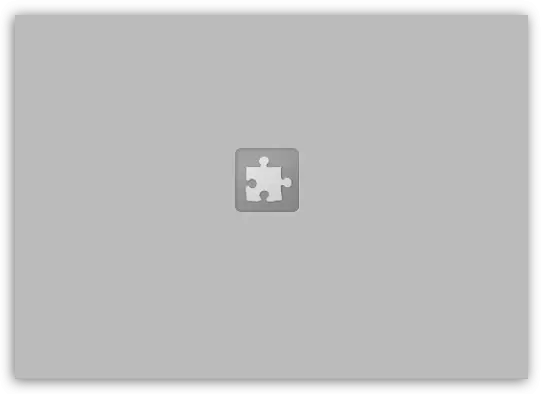
મોઝિલા ફાયરફોક્સ માટે વીએલસી પ્લગઇન ઇન્સ્ટોલ કરવા માટે, અમને કમ્પ્યુટર પર VLC મીડિયા પ્લેયરને ઇન્સ્ટોલ કરવાની જરૂર પડશે.
વીએલસી મીડિયા પ્લેયરની સ્થાપના દરમિયાન, તમને વિવિધ ઘટકો ઇન્સ્ટોલ કરવા માટે કહેવામાં આવશે. ખાતરી કરો કે ચેક માર્ક મોઝિલા મોડ્યુલની પાસે સ્થાપક વિંડોમાં સેટ છે. નિયમ તરીકે, આ ઘટકને આપમેળે ઇન્સ્ટોલ કરવા માટે આમંત્રિત કરવામાં આવે છે.
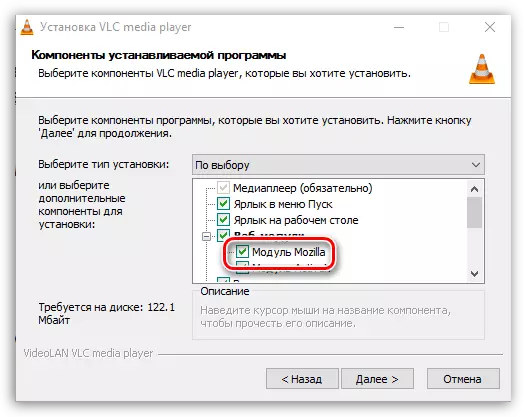
વીએલસી મીડિયા પ્લેયરની ઇન્સ્ટોલેશન પૂર્ણ કર્યા પછી, તમારે મોઝિલા ફાયરફોક્સને ફરીથી પ્રારંભ કરવાની જરૂર પડશે (ફક્ત બ્રાઉઝરને બંધ કરો અને પછી તેને ફરીથી પ્રારંભ કરો).
VLC પ્લગઇનનો ઉપયોગ કરીને.
જ્યારે તમારા બ્રાઉઝરમાં પ્લગઇન ઇન્સ્ટોલ થાય છે, નિયમ તરીકે, તે સક્રિય હોવું જોઈએ. પ્લગ-ઇન પ્રવૃત્તિને ખાતરી કરવા માટે, ફાયરફોક્સ મેનુ બટન અને પ્રદર્શિત વિંડોમાં ઉપલા જમણા ખૂણામાં ક્લિક કરો, "ઍડ-ઑન્સ" વિભાગને ખોલો.
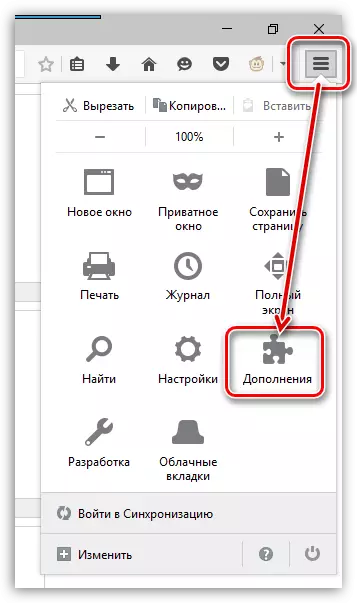
વિન્ડોના ડાબા વિસ્તારમાં, ટેબ પર જાઓ "પ્લગઇન્સ" અને પછી ખાતરી કરો કે વીએલસી પ્લગઇન વિશે "હંમેશાં ચાલુ કરો" પર સેટ છે. જો જરૂરી હોય, તો જરૂરી ફેરફારો કરો અને પછી પ્લગ-ઇન નિયંત્રણ વિંડો બંધ કરો.
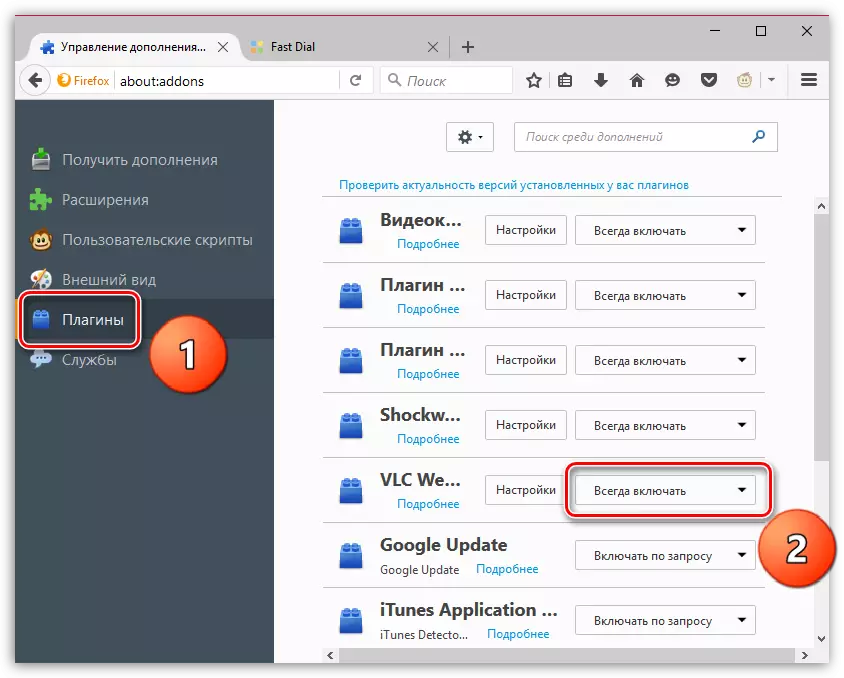
બોર્ડર્સ વિના વેબ સર્ફિંગ પ્રદાન કરવા માટે, બધા જરૂરી પ્લગિન્સને મોઝિલા ફાયરફોક્સ માટે ઇન્સ્ટોલ કરવું આવશ્યક છે, અને વીએલસી પ્લગઇન કોઈ અપવાદ નથી.
